Въпрос
Проблем: Как да поправя грешка при невъзможност за преименуване на папки в Windows 10?
Инсталирах Windows 10 от нулата вчера, така че сега съм на Creators Update. Харесвам всичко в него, освен факта, че не мога да преименувам никоя папка. Странно е, но предполагам, че тази грешка дойде заедно с Creators Update. Някой среща ли се със същия проблем?
Решен отговор
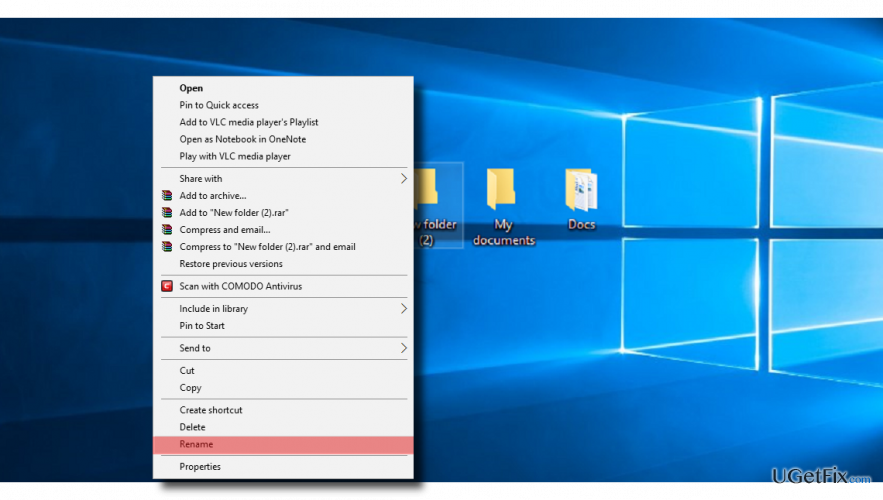
Получи ли „Не мога да намеря посочения файл“ или „Файлът или папката не съществува“ грешка при опит за преименуване на папка? Или може би, когато щракнете с десния бутон върху произволна папка, функцията Преименуване от падащото меню просто не реагира? Докато повечето потребители на компютри съобщават за този проблем след инсталирането на Windows 10 или него актуализации, той също е регистриран в Windows 8.1, където хората нямат право да преименуват папки чрез Изследовател. очевидно,
не може да се преименува папки е продължаващ проблем, който все още не е решен. Докато част от потребителите на Windows 10 не могат да преименуват само нови папки или подпапки, останалите не могат да променят имената на папки, поставени на което и да е място на системата. Тази на пръв поглед незначителна грешка може да се превърне в сериозно главоболие, защото вече няма да можете да управлявате папки. Следователно работният плот и други места могат да се превърнат в истинска бъркотия. Следователно, ако не можете да преименувате папки, има нещо, което можете да направите, за да поправите това.Променете собствеността на папката
За да поправите повредена система, трябва да закупите лицензираната версия на Reimage Reimage.
Не е много вероятно този проблем да възникне на компютър с един потребителски акаунт. Въпреки това, ако вашият компютър има няколко потребителски акаунта, възможността за промяна на определени папки може да бъде присвоена на потребителския акаунт с администраторски права. В случай, че не можете да преименувате никоя папка в системата, е малко вероятно собствеността да е виновникът. Въпреки това, ако само една или няколко проблемни папки не могат да бъдат преименувани, бихме ви препоръчали да изпълните следните стъпки:
- Щракнете с десния бутон върху проблемната папка и изберете Имоти.
- Отвори Сигурност раздел и намерете Група или потребителско име раздел.
- Тук трябва да видите на кои потребители е разрешено да управляват папката. Ако нямате собствеността върху тази папка, изберете Разширено бутон.
- Проверете Собственик раздел в горната част на Разширени настройки за сигурност прозорец и изберете Промяна.
- Когато се отвори прозорецът Потребител или група, изберете Разширено.
- Въведете името на вашия Потребителски акаунт и щракнете Проверете имената или можете да направите същото, като щракнете върху Намери сега бутон.
- Когато списъкът с налични акаунти бъде доставен, изберете вашия акаунт и щракнете Добре.
- Проверете Сменете собственика на подконтейнери и обекти и щракнете Добре за да запазите промените.
Променете системния регистър
За да поправите повредена система, трябва да закупите лицензираната версия на Reimage Reimage.
ВАЖНО: този метод трябва да се изпълнява от напреднали потребители на компютри. Освен това силно препоръчваме да създадете резервни копия на системния регистър, преди да започнете следните стъпки:
- Натиснете Windows клавиш + R, Тип regeditи натиснете Въведете.
- Кликнете върху HKEY_LOCAL_MACHINE и отворен Файл -> Заредете кошера.
- Отвори СОФТУЕР hive, преименувайте го и след това стартирайте.
- Когато СОФТУЕРНИЯ кошер се стартира, отворете HKEY_LOCAL_MACHINE\името на кошера\Microsoft\Windows\CurrentVersion\Explorer\FolderTypes директория.
- Марк Типове папки, щракнете с десния бутон върху него и изберете Експортиране.
- Въведете името и го запазете.
- Върнете се към името на кошера и го затворете.
- След това отворете Меню Файл и щракнете Разтоварване на кошера -> да.
- Затворете редактора на системния регистър и намерете експортирания ключ на системния регистър.
- Щракнете двукратно върху него и го импортирайте обратно в системния регистър.
- Накрая рестартирайте системата.
Надяваме се, че сега можете успешно преименувайте папки в Windows 10. Ако все още не можете да го направите, трябва да докладвате тази грешка на Microsoft, защото този проблем може да е неотстранена грешка в Windows 10. И накрая, бихме препоръчали да сканирате системата с Reimage за да проверите дали проблемът не е предизвикан от зловреден софтуер.
Поправете грешките си автоматично
Екипът на ugetfix.com се опитва да направи всичко възможно, за да помогне на потребителите да намерят най-добрите решения за отстраняване на грешките си. Ако не искате да се борите с техники за ръчен ремонт, моля, използвайте автоматичния софтуер. Всички препоръчани продукти са тествани и одобрени от нашите професионалисти. Инструментите, които можете да използвате, за да коригирате грешката си, са изброени по-долу:
Оферта
направи го сега!
Изтеглете корекцияЩастие
Гаранция
направи го сега!
Изтеглете корекцияЩастие
Гаранция
Ако не сте успели да поправите грешката си с помощта на Reimage, свържете се с нашия екип за поддръжка за помощ. Моля, уведомете ни всички подробности, които смятате, че трябва да знаем за вашия проблем.
Този патентован процес на поправка използва база данни от 25 милиона компоненти, които могат да заменят всеки повреден или липсващ файл на компютъра на потребителя.
За да поправите повредена система, трябва да закупите лицензираната версия на Reimage инструмент за премахване на зловреден софтуер.

Не позволявайте на уебсайтове, интернет доставчик и други страни да ви проследяват
За да останете напълно анонимни и да предотвратите ISP и правителство от шпиониране върху вас, трябва да наемете Частен интернет достъп VPN. Това ще ви позволи да се свържете с интернет, докато сте напълно анонимни, като криптира цялата информация, предотвратява тракери, реклами, както и злонамерено съдържание. Най-важното е, че ще спрете незаконните дейности по наблюдение, които НСА и други правителствени институции извършват зад гърба ви.
Възстановете бързо изгубените си файлове
Непредвидени обстоятелства могат да се случат по всяко време, докато използвате компютъра: той може да се изключи поради прекъсване на захранването, а Син екран на смъртта (BSoD) може да възникне или произволни актуализации на Windows могат да се случи на машината, когато сте напуснали за няколко минути. В резултат на това вашата училищна работа, важни документи и други данни може да бъдат загубени. Да се възстановявам се изгубени файлове, можете да използвате Професионално възстановяване на данни – той търси в копия на файлове, които все още са налични на вашия твърд диск, и ги извлича бързо.